Diyelim ki, sistemin temiz bir önyüklemesini gerçekleştirmek istiyorsunuz. MSconfig yardımcı programını açın ve istediğiniz değişiklikleri yapın. Değişiklikleri yaptıktan sonra OK butonuna tıklıyorsunuz. İdeal olarak, sizden izin isteyen bir pencere sorulmalıdır. Sistemi Yeniden Başlatın.
Birçok kullanıcı, sistemi yeniden başlatmayı isteyen bir pencereyle istenmediğini bildirdi. Ayrıca Sistem Yapılandırma penceresinde Uygula ve Tamam'a tıklanmasına rağmen yapılan değişiklikler kaydedilmiyor.
Yine de, bu soruna neyin neden olduğundan emin değiliz. Bunun nedeni, MSConfig'in çalışmasına müdahale eden bazı üçüncü taraf Antivirüs uygulamaları veya izinlerin olmaması olabilir.
Sisteminizde bu sorunla karşılaşıyorsanız endişelenmeyin. Bu makalede, bu sorundan kurtulmanıza yardımcı olacak bazı düzeltmeler derledik.
İçindekiler
Düzeltme 1: Windows'u Güvenli Modda Önyükleyin.
1. Aç Çalıştır İletişim Kutusu tuşları kullanmak Windows+R.
2. komutu girin ms ayarları: kurtarma, ve bas Girmek.

3. Açılan pencerede, üzerine tıklayın. Tekrar başlat yanında düğme yok Gelişmiş başlatma.

4. görebilirsin Bir seçenek belirleyin pencere. bul sorun giderme klavyedeki okları kullanarak.

5. Şimdi, tıklayın Gelişmiş seçenekler.

6. Tıkla Başlangıç Ayarları seçenek.
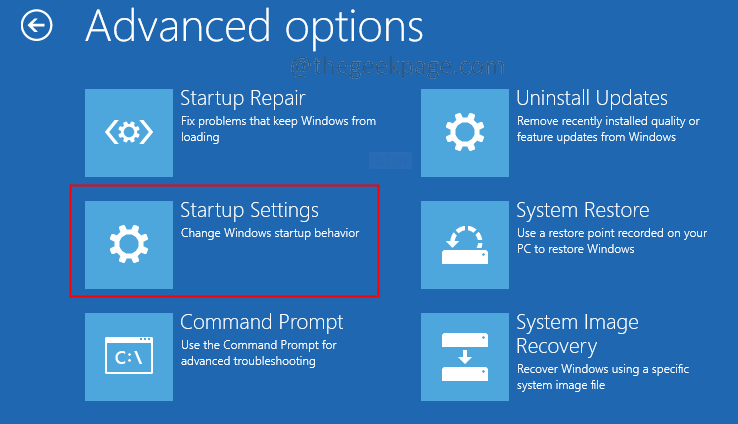
7. Tıkla Tekrar başlat buton.
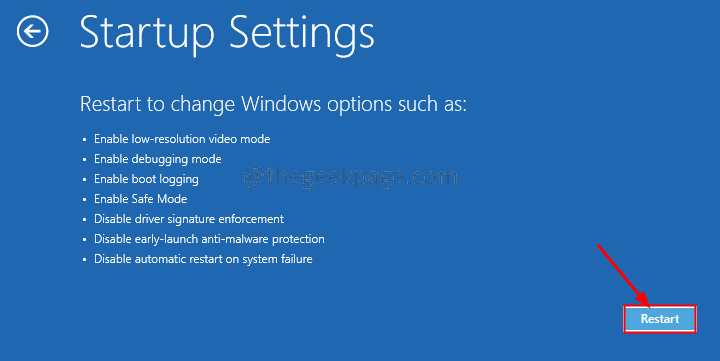
8. basın F4 klavyenizden tuşa basın ve Girmek.
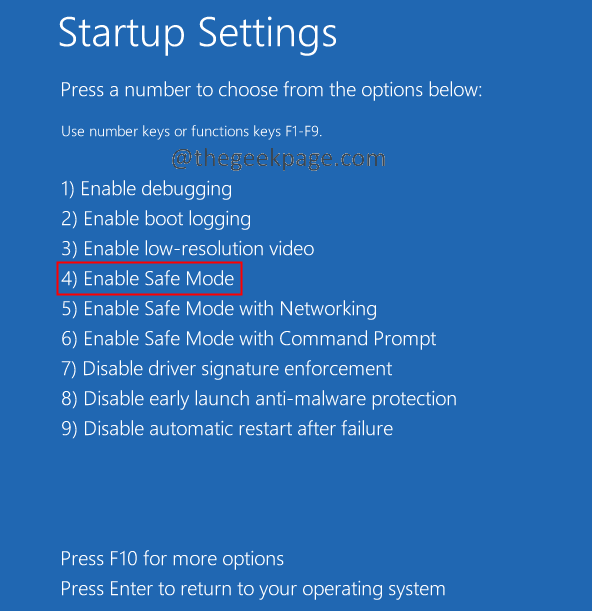
9. Aç Çalıştır İletişim Kutusu tuşları kullanmak Windows+R.
10. Girmek msconfig ve vur Girmek.
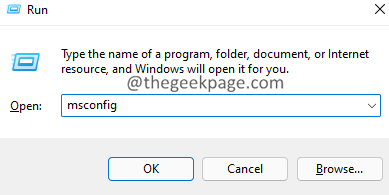
11. Tüm değişiklikleri yapın. Tıklamak Uygulamak, ve ardından üzerine tıklayın TAMAM.
12. İdeal olarak, isteyip istemediğinizi soran bir Sistem Yapılandırma İletişim Kutusu göreceksiniz. Tekrar başlat sistem.
13. Tıklamak Tekrar başlat.
14. Sisteminizi normal şekilde yeniden başlattığınızda, sorunun çözülüp çözülmediğini kontrol edin.
Sorunu hala görüyorsanız, sonraki düzeltmeye bakın.
Düzeltme 2: Yeni Yönetici hesabından değişiklik yapmayı deneyin.
1. Açık Çalıştır İletişim Kutusu tuşları kullanmak Windows+R.
2. Diyalog penceresinde, aşağıdaki komutu girin ve enter tuşuna basın.
ms ayarları: diğer kullanıcılar

3. Görünen pencerelerde aşağı kaydırın ve Diğer kullanıcılar bölümüne tıklayın ve Hesap eklemek buton.

4. Açılan pencerede üzerine tıklayın. Bu kişinin oturum açma bilgilerine sahip değilim.

5. Tıklamak Microsoft hesabı olmayan bir kullanıcı ekleyin.
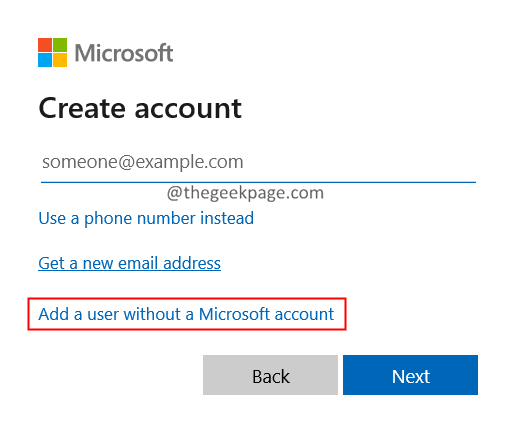
6. Bir Kullanıcı Adı, Parola ve Güvenlik Soruları girmeniz istenecektir. Ayrıntıları dikkatlice girin.
7. Görünen pencerede, hesaba tıklayın ve ardından Hesap türünü değiştirin.

8. Açılan pencerede seçin yönetici açılır menüden.

9. Şimdi, ayarlar penceresini kapatın.
10. Görev çubuğundan, üzerine tıklayın. pencereler simge.
11. tıklayın Kullanıcı hesabı.
12. Bu hesapta oturum açmak için yeni oluşturulan hesaba tıklayın.

Bunun yardımcı olup olmadığını kontrol edin. Değilse, bir sonraki düzeltmeyi deneyin.
Düzeltme 3: Üçüncü Taraf Antivirüs/Kötü Amaçlı Yazılım uygulamalarını sisteminizden kaldırın.
1. Aç Çalıştır İletişim Kutusu ile Windows+R.
2. komutu yazın appwiz.cpl, ve bas Girmek.

3. Görünen pencerede, üçüncü taraf Antivirüs/kötü amaçlı yazılımı bulun ve üç nokta.
5. Seçme Kaldır.

Bu kadar.
Umarız bu bilgilendirici olmuştur. Lütfen yorum yapın ve sorunu çözmenize yardımcı olan düzeltmeyi bize bildirin. Bu, gelecekteki okuyuculara da yardımcı olacaktır.
Okuduğunuz için teşekkürler.


